【マクドナルドアプリ】ログインできない原因・対処法
マクドナルドをよく利用するユーザーに必須のアプリがマクドナルドアプリです。近くのお店を検索したり、お得なクーポンを手に入れることができます。マクドナルドアプリにログインできない原因やログインできない対処法についてわかりやすくご紹介していきます。

目次
- 1マクドナルドアプリでログインできない原因
- ・ID/パスワードを間違えている
- ・データ通信速度が落ちている
- ・設定で機内モードになっている
- ・モバイルデータ通信に接続されていない
- 2マクドナルドアプリでログインできない時の対処法〜ログイン情報〜
- ・ID/パスワードを再確認する
- ・パスワードを忘れた時の操作
- 3マクドナルドアプリでログインできない時の対処法〜通信速度〜
- ・Wi-Fi環境下で試す
- 4マクドナルドアプリでログインできない時の対処法〜アプリ〜
- ・アプリのバージョンアップをする
- ・アプリを再インストールする
- ・スマホの再起動をする
- 5マクドナルドアプリでログインできない時の対処法〜サーバー〜
- ・サーバーに不具合がある
- ・時間を置いてから試す
- ・合わせて読みたい!不具合に関する記事一覧
マクドナルドアプリでログインできない原因
マクドナルドアプリのクーポンを使って、お得に食事をしたいと思っているユーザーも多いと思います。
マクドナルドアプリにログインできない不具合が時々発生してしまうようです。
マクドナルドアプリにログインできない原因と対処法についてご紹介していきます。
ID/パスワードを間違えている
マクドナルドアプリにログインできない原因にIDやパスワードを間違えている可能性があります。
アプリにログインするには、IDとパスワードが必要になります。
マクドナルドアプリに設定しているIDかパスワードを間違えていないか確認してください。
データ通信速度が落ちている
マクドナルドアプリにログインできない原因に高速データ通信の速度が落ちてしまっている事が考えられます。
お使いの端末の高速データ通信は契約内容により、一定の容量が決まっています。
月初に動画などを多くみたりすると、月末近くに高速データ通信の速度が落ちてしまうこととなってしまいます。
もしかしたら、その容量を超えていることで不具合が起きているのかも知れません。
設定で機内モードになっている
マクドナルドアプリにログインできない原因に端末が機内モードに設定されていることが原因かもしれません。
お使いのiPhoneやアンドロイドのスマホ端末が機内モードに設定されていないか確認してみましょう。
マクドナルドアプリにログインするには、インターネット環境に繋がっている必要があります。
もしかしたら、機内モードになってしまっていることが原因で、ログインできない不具合が起きているのかも知れません。
アンドロイドのスマホ端末で機内モード設定を確認する方法
Androidのスマホ端末をご利用のユーザーは、端末の設定画面から機内モードの設定確認ができます。
Androidのスマホ端末で設定画面から、機内モードをタップモします。
端末の機内モードがオンになっていたら、オン→オフに変更しましょう。
iPhoneのスマホ端末で機内モード設定を確認する方法
iphoneのスマホ端末をご利用のユーザーが、機内モードの確認を行うには、端末の設定〈歯車マーク〉をタップします。
iphoneの機内モード設定がオンになっていたら、左にスライドして機内モード設定をオフに変更しましょう。
端末の機内モード設定の変更方法について
iPhoneやアンドロイドのスマホ端末が機内モードに設定されている場合は、機内モードをOFFにしてみましょう。
スマホ端末の機内モード設定をOFFにするには、スマホの設定画面で機内モード設定スイッチをオン⇒オフに切り替えます。
機内モード設定をオフにする事で、ネット環境が回復し、マクドナルドアプリにログインできない不具合が解決される場合があります。
モバイルデータ通信に接続されていない
お使いのiPhoneやアンドロイドのスマホ端末がモバイルデータ通信に接続されているか確認してみましょう。
端末がモバイルデータ通信に接続されていないと、マクドナルドアプリにログインできない場合があります。
一度、iphoneやアンドロイドのスマホ端末の設定画面をチェックしてみましょう。
アンドロイドのスマホ端末でモバイルデータ設定確認をする方法
Androidのスマホ端末を利用している場合のモバイルデータの設定確認方法をご紹介します。
Androidのスマホ端末で、まず設定画面を開きます。
端末の設定画面が開いたら、〈モバイル通信〉をタップしましょう。
〈データ通信を有効にする〉がオフになっていたら、右にスライドしてオンに変更しましょう。
iPhoneのスマホ端末でモバイルデータ設定確認をする方法
iphoneのスマホ端末をご利用のユーザーが、モバイルデータ設定を確認する方法をご紹介します。
モバイルデータ設定を確認するには、まずスマホ端末の設定画面を開きます。
端末の設定画面が開いたら、モバイル通信をタップしましょう。
〈モバイルデータ通信〉のタブを右にスライドして、モバイル通信設定をオンに変更しましょう。
 マクドナルドアプリに登録できない原因・対処法
マクドナルドアプリに登録できない原因・対処法マクドナルドアプリでログインできない時の対処法〜ログイン情報〜
IDやパスワードのログイン情報の問題で、マクドナルドアプリにログインできない場合の対処法についてご紹介していきます。
ID/パスワードを再確認する
マクドナルドアプリに設定したIDやパスワードを再度確認してみましょう。
マクドナルドアプリのログイン画面で、IDやパスワードの大文字・小文字の入力が間違っている場合が考えられます。
入力したIDやパスワードを一旦、スクリーンショットやメモに撮影することで間違いが判明するかもしれません。
IDやパスワードを正しく入力することにより、マクドナルドアプリにログインできるようになり、ログインできない不具合が解決する場合があります。
パスワードを忘れた時の操作
マクドナルドアプリに設定しているログインパスワードを忘れてしまった場合の対処法についてご説明します。
マクドナルドアプリでパスワード再設定をする方法
マクドナルドアプリに設定をしたパスワードを忘れてしまった場合、マクドナルドのアプリログイン画面で、【パスワードを忘れた方/未登録の方はこちら】をタップしましょう。
マクドナルドアプリのパスワード再設定のためにマクドナルドアプリに設定したメールアドレスを入力します。
メールアドレス入力後、送信するをタップします。
登録したメールアドレスにマクドナルドアプリのログインパスワード再設定画面のURLが届きます。
メールアドレスに届いたURLをタップしましょう。
マクドナルドアプリに再度設定する任意のログインパスワードを決めて、二度入力します。
マクドナルドアプリのパスワード再設定が完了しました。
マクドナルドアプリでログインできない時の対処法〜通信速度〜
iphoneやAndroidのスマホ端末の通信速度の問題で、マクドナルドアプリにログインできない場合の対処法についてご紹介していきます。
Wi-Fi環境下で試す
iPhoneやアンドロイドのスマホ端末の通信速度が制限されてしまい、マクドナルドアプリにログインできない場合には、Wi-Fi環境を使うとよいでしょう。
幸い、マクドナルドのほとんどの店舗では、フリ-Wi-Fiが用意されています。
Wi-Fi環境を利用することにより、マクドナルドアプリにログインできない不具合が解消されるかもしれません。
端末のデータ量を追加し高速データ通信に戻す
iPhoneやアンドロイドのスマホ端末の高速データ通信速度が落ちている場合は、スマホ端末のデータ量を追加し速度を戻してみましょう。
高速データ通信速度を戻すためには、データの追加を行えばまた通信速度を高速へ戻せます。
スマホ端末の通信速度を戻す事により、マクドナルドアプリにログインできない不具合の解消ができるかもしれません。
マクドナルドアプリでログインできない時の対処法〜アプリ〜
iphoneやAndroidのスマホ端末でマクドナルドアプリにログインできない原因が、アプリのバージョンにある場合の対処法についてご紹介していきましょう。
マクドナルドアプリは、定期的にアップデートを行い、バージョンアップしています。
もしかして、端末のマクドナルドアプリのバージョンが最新版では無い場合、最新バージョンのマクドナルドアプリにログインできず、クーポンが使えない不具合が発生してしまいます。
アプリのバージョンアップをする
では、マクドナルドアプリのバージョンを確認し、最新バージョンにバージョンアップする方法をご紹介します。
使っているマクドナルドアプリのバージョンを確認する
マクドナルドアプリのバージョンを確認する方法ですが、iphoneやAndroidの端末のマクドナルドアプリを起動します。
画面左上の彡メニューバーをタップしましょう。
マクドナルドアプリのカスタマイズ画面が開きますので、画面を下へスクロールして
情報をタップします。
マクドナルドアプリのバージョンが表示されるので確認しましょう。
マクドナルドアプリをバージョンアップして最新版にする方法
マクドナルドアプリはアップデートの頻度がとても多いのが特徴です。
マクドナルドアプリを起動した際に、アップデートするようにメッセージが表示される場合はアップデートを行い、最新版のマクドナルドアプリにバージョンアップしましょう。
アプリを再インストールする
マクドナルドアプリを、使っている旧バージョンのマクドナルドアプリをアンインストールし、最新版のマクドナルドアプリを再インストールする方法をご紹介します。
マクドナルドアプリをアンインストールする
最新版のバージョンのマクドナルドアプリを再インストールするには、一旦、インストールしているマクドナルドアプリをアンインストールする必要があります。
バージョンアップ前のマクドナルドアプリをアンインストールする方法ですが、まず、iphoneやAndroidのスマホ端末で、マクドナルドアプリを長押しします。
マクドナルドアプリを長押しすると、マクドナルドアプリのアンインストール指示の表示が出ますので、アプリのアンインストールをタップしましょう。
バージョンアップ前のマクドナルドアプリをアンインストールするための確認メッセージが表示されるのでOKをタップしましょう。
マクドナルドアプリを再インストールする
アンドロイドのユーザーが、最新版のバージョンのマクドナルドアプリをインストールするにはGooglePlayからダウンロードします。
GooglePlayの検索窓に【マクドナルド】と入力し、マクドナルドアプリを検索します。
マクドナルドアプリが表示されたら、最新版のマクドナルドアプリをインストールしましょう。
iphoneのスマホ端末をご利用のユーザーが、最新版のバージョンのマクドナルドアプリをインストールするには、AppStoreからインストール、ダウンロードしましょう。
スマホの再起動をする
iphoneやAndroidのスマホ端末で、マクドナルドアプリにログインできない不具合が発生した場合、一度、スマホ端末の電源をきり、再起動してみましょう。
iphoneの再起動やAndroidの再起動を行うことで、マクドナルドアプリにログインできない不具合が解消される場合があります。
マクドナルドアプリを再起動する
マクドナルドアプリで、うまくクーポンが表示されない場合、マクドナルドアプリを一旦ログアウトし、マクドナルドアプリを再起動してみましょう。
マクドナルドアプリを再起動行う方法ですが、マクドナルドアプリを、一旦ログアウトする必要があります。
再起動するために、ログアウトするには、マクドナルドアプリを起動し、左上のメニューバーをタップしましょう。
マクドナルドアプリを再起動するために、ログアウトをタップします。
マクドナルドアプリをログアウトする確認メッセージが表示されるので、確認して〈ログアウトする〉をタップしましょう。
マクドナルドアプリを再起動行い、再度ログインする事で、マクドナルドアプリにログインできるようになるかもしれません。
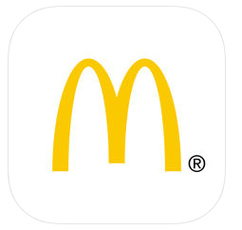 【マクドナルドアプリ】落ちる・強制終了する障害不具合の対処法
【マクドナルドアプリ】落ちる・強制終了する障害不具合の対処法マクドナルドアプリでログインできない時の対処法〜サーバー〜
マクドナルドアプリにログインできない不具合の原因が、端末ではなく、サーバー側に問題がある場合があります。
サーバーに問題がある場合の対処法についてご紹介していきましょう。
サーバーに不具合がある
マクドナルドアプリにログインしようとして、サーバーエラーにより、クーポン取得できない不具合が発生してしまうことがあります。
マクドナルドアプリのサーバーエラーですが、サーバーエラーの原因は、大勢のユーザーが一度にマクドナルドのサーバーに接続することにより起きてしまうてしまうようです。
「クーポンが取得できない」サーバーエラーや、「マクドナルドアプリにログインできない」サーバーの不具合については、マクドナルドのサーバーが回復するのを待つよりほかありません。
時間を置いてから試す
マクドナルドが混雑する、週末やランチタイムの時に起きてしまったサーバーエラーは時間をおいてもう一度試してしてみましょう。
マクドナルドアプリは、マクドナルドを利用するユーザーには欠かせない人気のアプリです。
マクドナルドアプリにログインできない場合は、IDやパスワードをもう一度確認し
通信速度の安定した環境下でもう一度再起動し、ログインしてみましょう。
合わせて読みたい!不具合に関する記事一覧
 LINEタイムラインが更新されない不具合の対処法
LINEタイムラインが更新されない不具合の対処法 LINEが強制終了する不具合の原因・対処法
LINEが強制終了する不具合の原因・対処法 Skypeアップデート(Skype7.0→Skype8.0)の内容や不具合まとめ【2018年版】
Skypeアップデート(Skype7.0→Skype8.0)の内容や不具合まとめ【2018年版】 iTunesをアップデートできないエラー・不具合の対処法【Windows10】
iTunesをアップデートできないエラー・不具合の対処法【Windows10】

































































